Rockstar mengonfirmasi pengerjaan remaster Grand Theft Auto 3
Rockstar diduga sedang mengerjakan remaster Grand Theft Auto 3. Rockstar Games, pengembang dan penerbit video game ternama, secara resmi …
Baca Artikel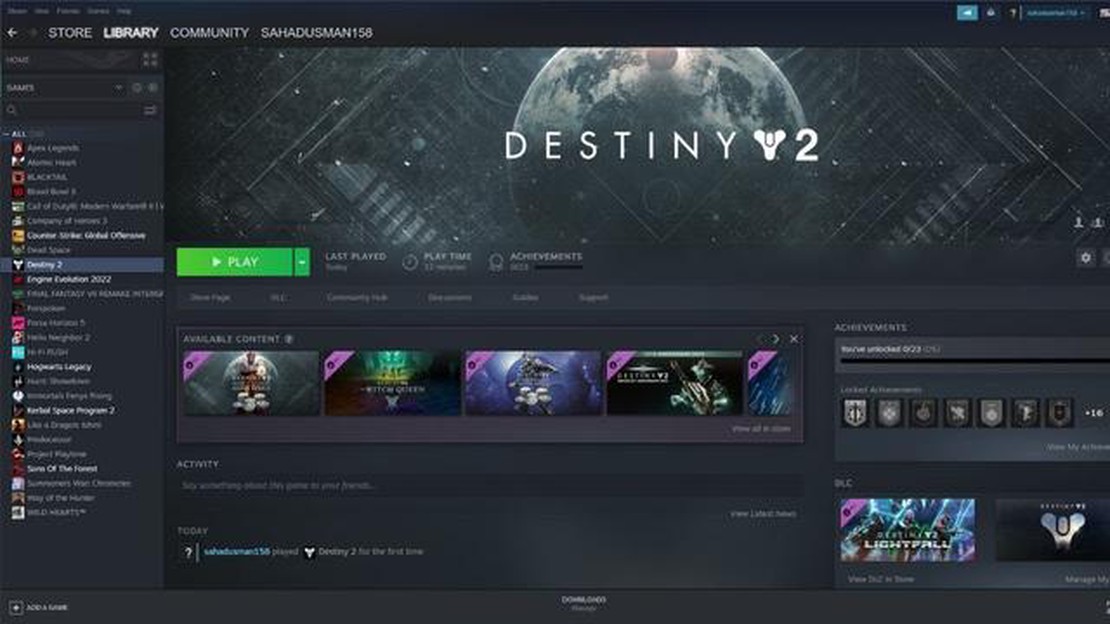
Jika Anda penggemar game multipemain daring populer Destiny 2, Anda mungkin pernah mengalami masalah yang membuat frustrasi ketika game gagal diluncurkan di Steam. Hal ini bisa menjadi kekecewaan besar, terutama jika Anda sudah tidak sabar untuk menyelami konten terbaru atau bermain dengan teman-teman.
Untungnya, ada beberapa langkah yang dapat Anda lakukan untuk mengatasi masalah ini. Pertama, pastikan komputer Anda memenuhi persyaratan sistem minimum untuk menjalankan Destiny 2. Pastikan Anda memiliki RAM yang cukup, kartu grafis yang kompatibel, dan ruang penyimpanan yang memadai. Sebaiknya perbarui juga driver Anda untuk memastikan kompatibilitas dengan game.
Jika komputer Anda memenuhi persyaratan dan Anda masih tidak dapat menjalankan Destiny 2, cobalah memverifikasi integritas file game. Ini dapat dilakukan dengan mengklik kanan pada game di perpustakaan Steam Anda, memilih “Properties”, lalu menavigasi ke tab “Local Files” dan mengklik “Verify Integrity of Game Files”. Proses ini akan memindai file game Anda dan mengganti file yang rusak atau hilang.
Solusi potensial lainnya adalah menonaktifkan aplikasi latar belakang atau overlay yang mungkin mengganggu peluncuran game. Ini termasuk perangkat lunak antivirus, perangkat lunak perekaman, dan program hamparan grafis. Menonaktifkan aplikasi-aplikasi ini untuk sementara waktu dapat membantu mengidentifikasi apakah aplikasi-aplikasi tersebut yang menyebabkan masalah. Selain itu, pastikan pengaturan firewall Anda tidak memblokir akses game ke internet.
Jika langkah-langkah ini tidak menyelesaikan masalah, pertimbangkan untuk menginstal ulang game. Hal ini dapat membantu memperbaiki masalah terkait penginstalan yang mungkin menghalangi Destiny 2 untuk diluncurkan dengan benar. Sebelum menginstal ulang, pastikan untuk mencadangkan data game yang penting untuk mencegah kehilangan.
Secara keseluruhan, mengatasi masalah Destiny 2 yang tidak bisa diluncurkan di Steam bisa menjadi proses yang membuat frustasi, tetapi dengan mengikuti langkah-langkah ini, Anda dapat meningkatkan peluang Anda untuk menjalankan game dan menjalankannya kembali. Ingatlah untuk selalu memeriksa ulang persyaratan sistem, memverifikasi file game, menonaktifkan aplikasi yang mengganggu, dan menginstal ulang jika perlu. Dengan sedikit ketekunan, Anda akan kembali memainkan Destiny 2 dalam waktu singkat.
Jika Anda mengalami masalah dengan Destiny 2 yang tidak bisa dijalankan di Steam, ada beberapa langkah pemecahan masalah yang dapat Anda ikuti untuk menyelesaikan masalah tersebut. Berikut ini adalah panduan langkah demi langkah untuk membantu Anda memecahkan masalah dan memperbaiki masalah tersebut:
Dengan mengikuti langkah-langkah pemecahan masalah ini, Anda seharusnya dapat menyelesaikan masalah apa pun yang menghalangi peluncuran Destiny 2 di Steam. Ingatlah untuk selalu memperbarui sistem dan game Anda untuk memastikan kinerja dan kompatibilitas terbaik.
Jika game Destiny 2 Anda tidak dapat diluncurkan di Steam, salah satu penyebabnya adalah driver grafis yang sudah ketinggalan zaman. Driver grafis sangat penting agar komputer Anda dapat berkomunikasi secara efektif dengan kartu grafis dan memastikan kelancaran permainan Anda. Berikut cara memperbarui driver grafis Anda:
Baca Juga: Tanggal Steam Winter Sale 2019 telah bocor: detail dan diskon pertama!
Memperbarui driver grafis sering kali dapat menyelesaikan masalah kompatibilitas dan meningkatkan kinerja game Anda, termasuk Destiny 2. Jika game masih tidak dapat dijalankan setelah memperbarui driver grafis, mungkin ada masalah mendasar lain yang memerlukan pemecahan masalah lebih lanjut.
Salah satu langkah pertama yang dapat Anda lakukan saat memecahkan masalah Destiny 2 yang tidak bisa diluncurkan di Steam adalah memverifikasi file game. Proses ini akan memeriksa file yang hilang atau rusak dan menggantinya dengan file yang benar.
Proses ini mungkin memerlukan waktu, tergantung pada ukuran game dan kecepatan koneksi internet Anda. Setelah verifikasi selesai, coba jalankan Destiny 2 lagi untuk melihat apakah masalahnya telah teratasi.
Jika file game ditemukan rusak atau hilang, Steam akan secara otomatis mengunduh dan menggantinya. Hal ini dapat memperbaiki masalah apa pun yang menghalangi game untuk diluncurkan dengan benar.
Baca Juga: Cara Memecahkan Masalah dan Memperbaiki Masalah Konektivitas TV Sony dengan Wifi
Perangkat lunak overlay, seperti overlay Discord dan overlay Nvidia GeForce Experience terkadang dapat mengganggu proses peluncuran Destiny 2 di Steam. Untuk mengatasi masalah ini, Anda dapat menonaktifkan perangkat lunak overlay dengan mengikuti langkah-langkah berikut:
Setelah Anda menonaktifkan perangkat lunak overlay, coba luncurkan Destiny 2 di Steam lagi untuk melihat apakah masalahnya sudah teratasi.
Ada beberapa alasan mengapa Destiny 2 tidak bisa diluncurkan di Steam. Bisa jadi karena ada masalah dengan perangkat keras atau perangkat lunak komputer Anda, konflik dengan program lain yang berjalan di komputer Anda, atau masalah dengan koneksi internet Anda.
Jika Destiny 2 tidak bisa dijalankan di Steam, ada beberapa langkah pemecahan masalah yang bisa Anda coba. Pertama, pastikan komputer Anda memenuhi persyaratan sistem minimum untuk gim ini. Anda juga harus mencoba memverifikasi integritas file game melalui Steam, memperbarui driver grafis, dan menonaktifkan perangkat lunak atau overlay yang tidak kompatibel yang mungkin berjalan.
Untuk memeriksa apakah komputer Anda memenuhi persyaratan sistem untuk Destiny 2, Anda dapat membuka halaman toko game di Steam dan menggulir ke bawah ke bagian “Persyaratan Sistem”. Di sini, Anda akan menemukan spesifikasi minimum dan spesifikasi yang disarankan untuk menjalankan game. Anda dapat membandingkan spesifikasi ini dengan spesifikasi komputer Anda untuk mengetahui apakah komputer Anda memenuhi persyaratan.
Jika Destiny 2 masih tidak bisa dijalankan setelah mencoba langkah-langkah pemecahan masalah, Anda dapat mencoba beberapa langkah tambahan. Anda bisa mencoba menjalankan game sebagai administrator, menambahkannya ke daftar pengecualian antivirus atau firewall, atau menginstal ulang game. Jika tidak ada satu pun dari langkah-langkah ini yang berhasil, Anda mungkin perlu menghubungi tim dukungan Bungie untuk mendapatkan bantuan lebih lanjut.
Ya, koneksi internet yang lambat berpotensi menyebabkan Destiny 2 tidak dapat diluncurkan di Steam. Jika game membutuhkan koneksi internet dan tidak dapat membuat koneksi yang stabil, game tersebut mungkin gagal diluncurkan atau mengalami masalah lain. Dalam kasus ini, Anda dapat mencoba memecahkan masalah koneksi internet Anda dengan memulai ulang router Anda, menyambungkan ke jaringan yang berbeda, atau menghubungi penyedia layanan internet Anda untuk mendapatkan bantuan.
Mungkin ada beberapa alasan mengapa Destiny 2 tidak diluncurkan di Steam. Salah satu alasannya adalah mungkin ada masalah dengan file game Anda. Kemungkinan lainnya adalah mungkin ada masalah dengan konfigurasi perangkat keras atau perangkat lunak komputer Anda yang mencegah game diluncurkan. Mungkin juga ada masalah dengan klien Steam itu sendiri.
Rockstar diduga sedang mengerjakan remaster Grand Theft Auto 3. Rockstar Games, pengembang dan penerbit video game ternama, secara resmi …
Baca ArtikelLangkah mudah tentang cara memasukkan atau mengeluarkan kartu SIM untuk Galaxy S9 Samsung Galaxy S9 adalah smartphone Android populer yang menawarkan …
Baca ArtikelGame online yang menguntungkan untuk dimainkan. Game online adalah salah satu bentuk hiburan paling populer di internet. Saat ini, semakin banyak …
Baca ArtikelPengaturan cakar terbaik untuk pubg mobile untuk bermain seperti seorang profesional PUBG Mobile adalah gim populer yang membuat banyak pemain …
Baca ArtikelMainkan forza horizon 5 multiplayer terbuka secara online. Forza Horizon 5 adalah game balap seru yang memungkinkan pemainnya merasakan semua …
Baca ArtikelKeamanan perusahaan 101: Cara memonitor karyawan dengan benar Salah satu tugas utama setiap manajer adalah memastikan keamanan perusahaan dan …
Baca Artikel